Input Director 一套鍵盤鼠標同時控制多臺電腦
下載安裝
通過搜索或直接到頁面底部網盤下載,完成下載後,雙擊exe文件即可進入安裝界面,勾選"I accept"同意協議單擊"Next",選擇安裝路勁,單擊"Install"開始安裝;
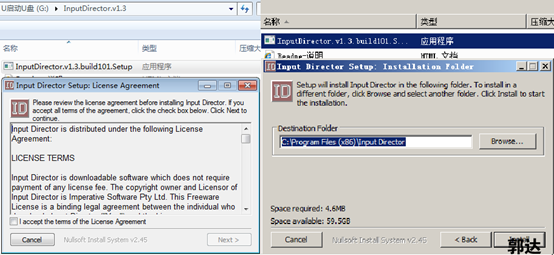
顯示如下界面單擊"Close"關閉界面即可完成安裝(控制端和被控端電腦都進行安裝,安裝步驟相同);
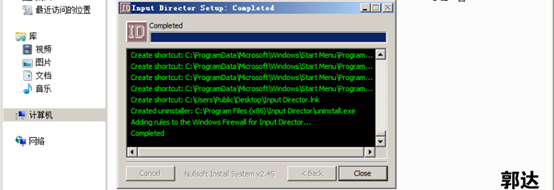
配置控制端(本機可以控制誰)
首先將鼠標鍵盤接到控制端電腦(配置完成後默認移動鼠標,鼠標會從被控端電腦右側移動到控制端,所以建議控制端電腦放到左側,被控端電腦放到右側,而且要求控制端與被控端在同一局域網);
啓動InputDirector(以下簡稱ID),在Main界面底部顯示該主機IP地址,在被控端電腦也打開相同位置記錄被控端電腦IP(此處演示環境被控端此處IP顯示爲192.168.1.6),然後在控制端切換到MasterConfiguration標籤頁,單擊ADD,輸入被控端電腦IP地址,單擊OK;
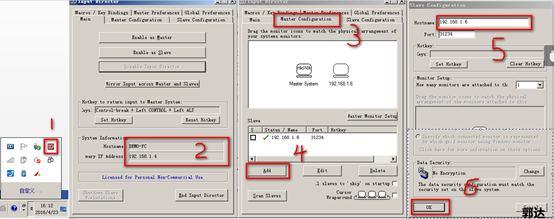
配置被控端(誰能控制本機)
在被控端打開ID切換到SlaveConfiguration選項卡,選擇誰能控制本機,"AllowAnyComputerToTakeCo"表示誰都可以控制本機,若家庭網絡環境下建議選擇該項,也可以選擇"AllowComputersOnlyOnThisSubnetToTakeCo"在下面文本框中輸入可以控制該電腦的IP子網,也可以選擇"AllowOnlyTheComputersListedBelowToTal"輸入可以控制該電腦IP的範圍,輸入完成後再被控端Main選項卡點擊EnableAsSlave表示啓動爲被控端,在控制端電腦Main選項卡點擊EnableAsMaster表示啓動爲控制端;
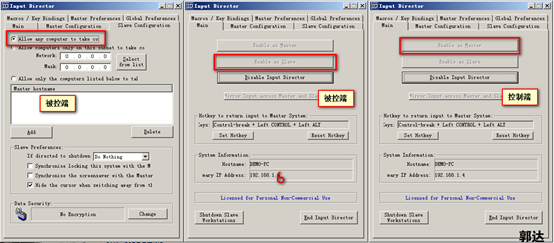
其他配置
在GlobalPreferences選項卡勾選如下選項表示ID隨系統啓動,取消該選項則表示手動啓動ID;
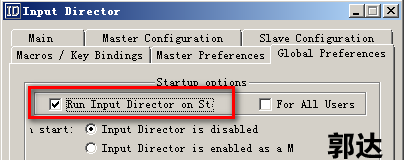
nput Director 有許多小特性,比方說支持多臺電腦之間共享剪貼板,這裏寫的文字啊網址啊神馬的直接就copy到另一臺電腦了,非常方便。但很可惜,它並不像***鼠標那樣完美地支持文件拖放的傳輸,只能複製/粘貼那些已經在局域網共享中的文件……
其他系列軟件
還有一款軟件爲Linux端與Windows端互切鼠標鍵盤使用,軟件名稱爲:synergy,下載地址同在雲盤中;
軟件下載地址:http://pan.baidu.com/s/1pLeRL3d密碼zutz
